朗读电脑屏幕上的文字内 Win10系统自带“讲述人”功能打开方法
电脑技术 人气:3
Win10系统自带“讲述人”功能打开方法,朗读电脑屏幕上的文字内容。
方法一
在Win10桌面依次点击“开始——Windows系统——控制面板”菜单项,
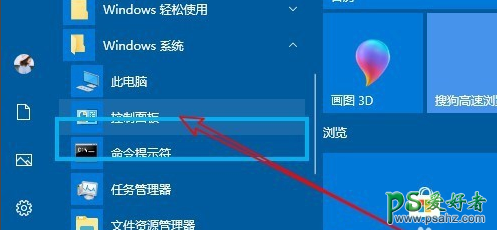
在控制面板窗口中找到“轻松使用设置中心”,点击打开,
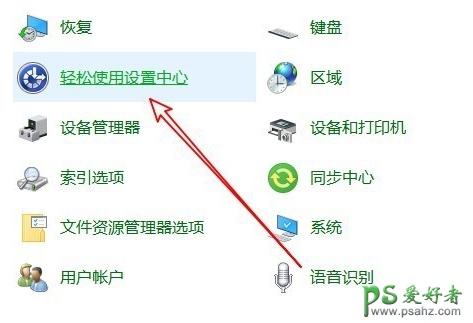
在打开的窗口中找到并点击“启动讲述人”快捷链接,
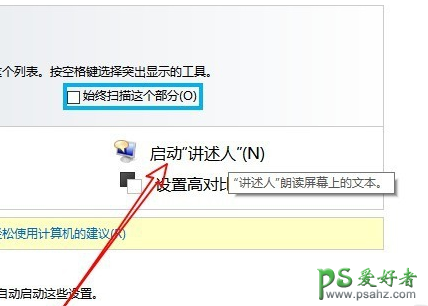
这样就能打开Win10系统的讲述人窗口了。
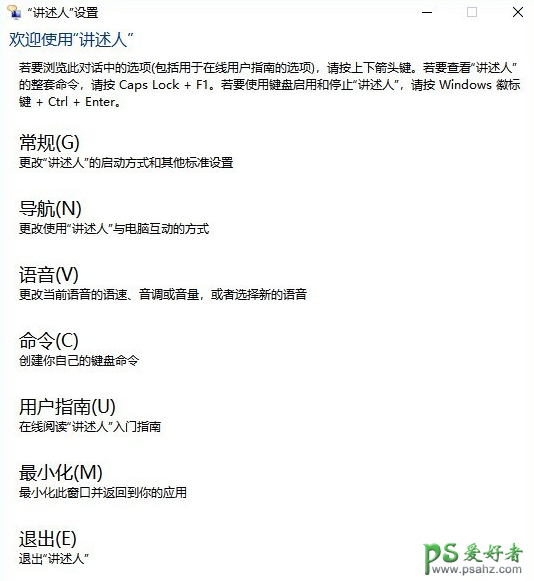
方法二
我们可以右键点击Windows左下角的开始按钮,在弹出的菜单中选择“运行”。
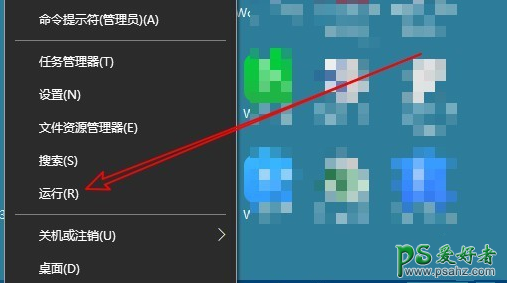
在运行窗口中输入命令narrator,点击确定,这样也可以快速打开Win10系统的讲述人窗口。
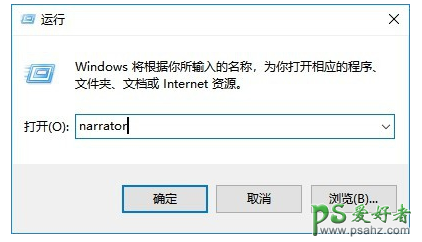
加载全部内容